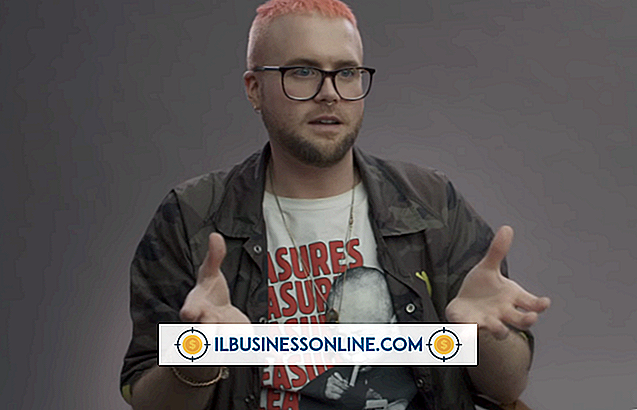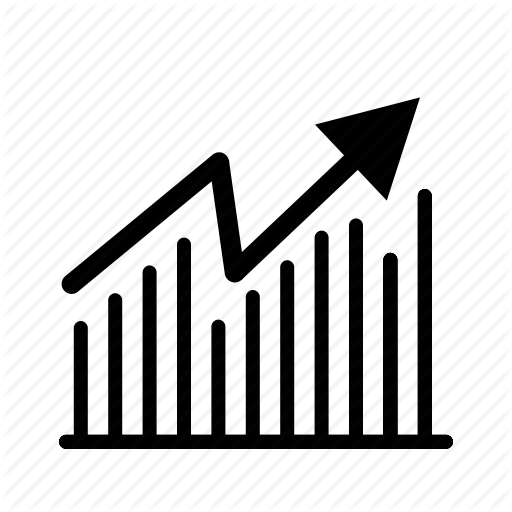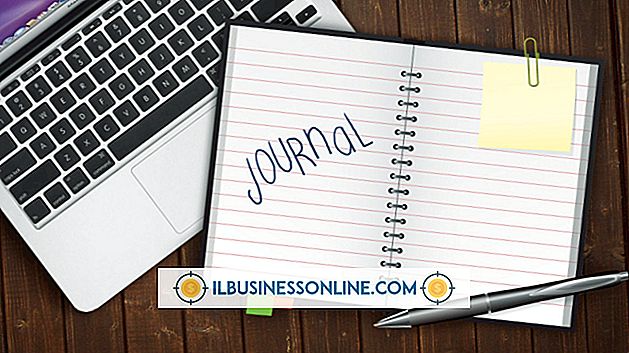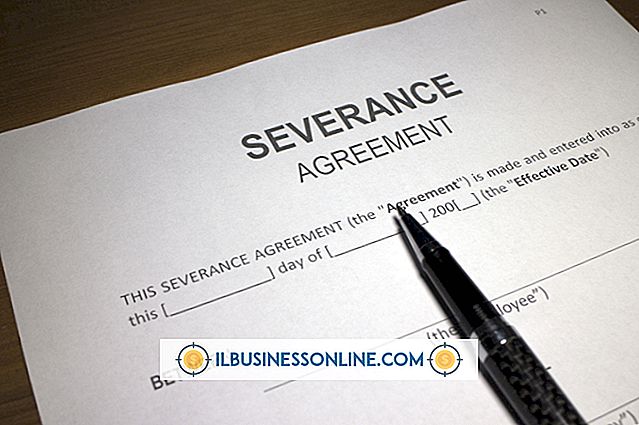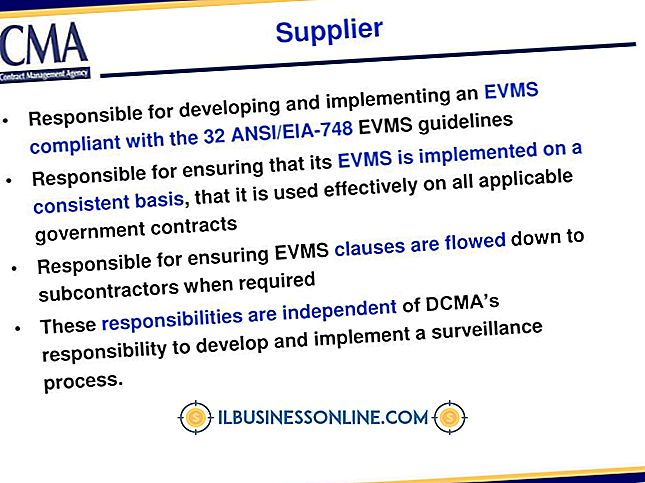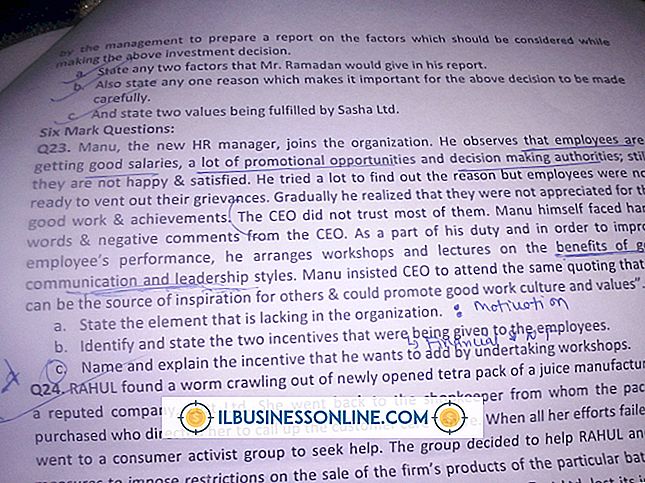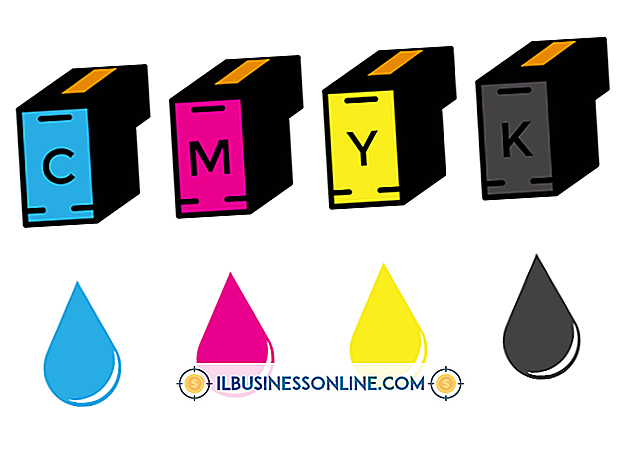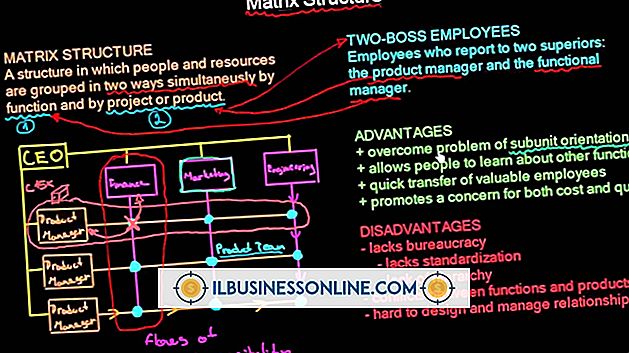कैसे एक Epson छत माउंट प्रोजेक्टर का उपयोग करने के लिए

Epson PowerLite और EX लाइनों में कई प्रोजेक्टर सीलिंग-माउंटेबल होने के लिए डिज़ाइन किए गए हैं, जो एक व्यावसायिक सम्मेलन कक्ष में एक इष्टतम स्थान हो सकता है। जब Epson प्रोजेक्टर छत पर लगाए जाते हैं, तो उन्हें उल्टा लगाया जाता है। इसका मतलब यह है कि ऑपरेटर को प्रोजेक्टर पर छत के प्रक्षेपण विकल्प का चयन करना होगा, और इसे रिमोट कंट्रोल के साथ करना होगा, क्योंकि मैनुअल ऑपरेशन बटन अब आसानी से उपलब्ध नहीं होंगे।
1।
कंप्यूटर पर मॉनिटर आउटपुट पोर्ट के लिए प्रोजेक्टर से वीडियो केबल संलग्न करें।
2।
कंप्यूटर पर पावर और आउटपुट पोर्ट (आमतौर पर "Fn-F9") में वीडियो भेजने के लिए टॉगल कुंजी संयोजन का उपयोग करें।
3।
रिमोट कंट्रोल पर पावर बटन दबाएं और चमकती रोशनी को रोकने और स्थिर हरे रंग को चमकाने के लिए पावर लाइट की प्रतीक्षा करें।
4।
प्रोजेक्टर मेनू को प्रदर्शित करने के लिए रिमोट कंट्रोल पर मेनू बटन दबाएं। जब तक छत पर चढ़ने के संचालन के लिए प्रोजेक्टर पहले से ही सेट नहीं किया गया है, मेनू स्क्रीन उल्टा दिखाई देगी।
5।
जब तक मेनू स्क्रीन पर "विस्तारित" विकल्प हाइलाइट नहीं किया जाता है, तब तक रिमोट पर डाउन एरो की दबाएं। फिर रिमोट पर एंटर बटन दबाएं।
6।
रिमोट पर डाउन एरो की दबाएं जब तक कि ब्लू कर्सर विस्तारित मेनू पर "प्रोजेक्शन" के बगल में न हो और एंटर दबाएं। फिर दाएं या बाएं तीर कुंजी को दबाएं जब तक कि विकल्प "फ्रंट / सीलिंग" नहीं पढ़ता है और फिर से एंटर दबाएं। स्क्रीन अब दाईं ओर दिखाई देनी चाहिए। मेनू से बाहर निकलने के लिए रिमोट पर मेनू बटन दबाएं।
7।
अपनी प्रस्तुति को अपने कंप्यूटर से संचालित करें जैसा कि आप सामान्य रूप से करते हैं।
जरूरत की चीजें
- Epson प्रोजेक्टर रिमोट
- वीडियो कनेक्शन केबल
- डी-उप 15-पिन वीडियो आउटपुट पोर्ट के साथ कंप्यूटर
टिप्स
- स्थापना के समय प्रोजेक्टर पर ध्यान केंद्रित किया जाना चाहिए, इसलिए जब भी आप प्रोजेक्टर शुरू करते हैं, तो इसे करने की कोई आवश्यकता नहीं है।
- Epson एक वायरलेस माउस रिसीवर बेचता है जो आपको प्रोजेक्टर के रिमोट कंट्रोल का उपयोग करके अपने कंप्यूटर को नियंत्रित करने की अनुमति देता है।
चेतावनी
- यदि आप अपने कंप्यूटर को चालू करने से पहले अपने प्रोजेक्टर को चालू करते हैं और इसके सिग्नल को रीडायरेक्ट करते हैं, तो प्रोजेक्टर स्वचालित रूप से वीडियो स्रोत का पता लगाने में सक्षम नहीं होगा। यदि ऐसा होता है, तो आपको एप्स के सेटअप मेनू से वीडियो स्रोत का चयन करने के लिए रिमोट का उपयोग करना होगा।